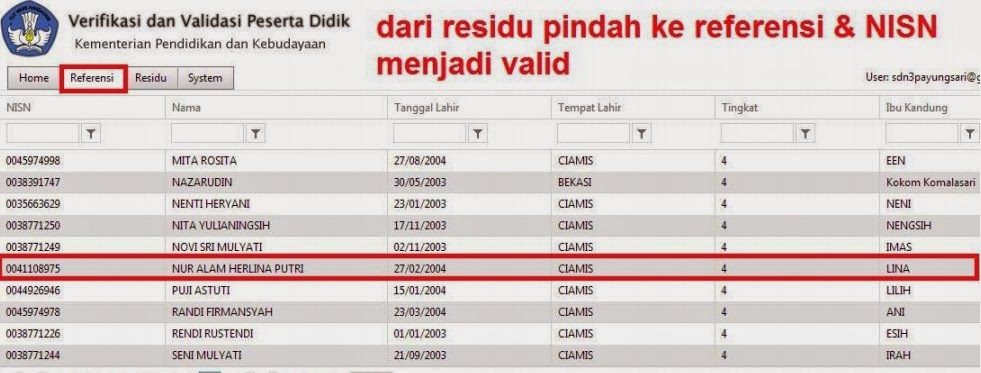Cara/Panduan Verval NISN Terbaru ini intinya kami banyak mengutip panduan dari rekan-rekan ops yang sudah berpengalaman di jejaring sosial, ini agar bisa tershare ke semua rekan operator kami pun mencobanya. Karena saya rasa cukup lengkap untuk berbagi informasi kepada rekan operator sekolah.
NISN merupakan data individu peserta didik (NISN) yang telah tervalidasi dengan Nomor Pokok Sekolah Nasional (NPSN). Seperti diketahui NISN siswa di verval datanya berasal dr hasil sinkronisasi dapodikdas & PDSP. Mungkin ada yg menunggu, ko NISN kelas 1 blm keluar, sebagian NISN kelas 5 belum ada. Nah sekarang sudah ada pencerahan khususnya untuk Sekolah yg menantikan data NISN siswa karna berbagai keperluan (BSM, Administrasi, untuk klas 6 sbg syarat PPDB, dll). Oke gaperlu lama-lama, karna saya juga bukan ahli merangkai kata-kata indah & romantis apalagi saya malu soalnya yg bacanya juga cantik & ganteng.
Baiklah Pertama-tama buka situs verval pada kemdikbud.
Verval NISN Peserta Didik
selanjutnya, kita login Username dan Passwordnya sama dengan kita masuk ke Aplikasi Dapodikdas cuman beda di chaptcha aja yg galau, soalnya suka gonta ganti huruf tiap login pasti beda lagi tuh hurufnya. Setelah login
Kita akan berjumpa dengan Home dimana disana ada lingkaran Residu dan Referensi.
Kita lanjutkan, Apa Residu.? Itu bisa diartikan data siswa yg perlu dikoreksi/penyesuaian/verivikasi dan
apa itu referensi.? Yaitu data NISN siswa yg sdh valid atau sudah cocok datanya antara di dapodik dan di database PDSP. Jadi NISN yg harus dipakai itu adalah data NISN yg ada di Referensi/PDSP (yang mengeluarkan NISN)
Selanjutnya mari kita lanjut ke Tab Residu (Data Penampungan yg perlu verifikasi) Nah disana kita akan melihat data siswa yg tidak masuk ke Tab Referensi, berate siswa yg belum mempunyai NISN atau Siswa mempunyai NISN tp tidak sesuai datanya dgn di dapodik hasil sinkronisasi dan PDSP.
Tapi sebelumnya, perlu kita ketahui istilah MATCH dan NOT MATCH yang ada di Tab Residu.
1. Match berarti data sesuai/mirip dengan yg ada di database PDSP dan tidak perlu dikeluarkan NISN baru karna sdh terdaftar.
2. No Match berarti belum terdaftar di database PDSP & perlu dikeluarkan NISN baru.
Kita klik nama siswa lalu nanti akan ada lingkaran loading/please wait, untuk siswa baru (Kelas 1 SD & yg blm mendapatkan NISN dr sejak kelas 1) maka akan langsung muncul Not Match meski dinataranya akan muncul siswa-siswa lain (itu dikarenakan ada kemiripan nama dgn siswa di sekolah lain) & juga Not Data Display. Tp itu tdk masalah tinggal klik saja Not Match. Loh ko langsung klik Not Match ? Ia karna sudah dipastikan untuk siswa kelas 1 SD blm mempunyai NISN, juga bagi Siswa yg dr kelas 1 belum mendapatkan NISN atau juga siswa yg perasaan udah punya NISN tp muncul Not Match & di search pun ga ada yg sama. Ya tinggal klik saja Not Match. Oke..
Selanjutnya tentang pembahasan Match di Tab Residu.
Nah, untuk yang ini adalah penyesuaian data yg sudah atau terdaftar di database PDSP. Pertama kita kita klik siswa (biasanya ini siswa kelas atas bukan siswa baru/kls 1).
Jadi ketika kita mengklik nama siswa maka akan muncul siswa dan search. Untuk memastikan kita akan disuguhkan dgn nama-nama siswa tp bila tidak sesuai kita klik search lagi. Bila ditemukan namanya mirip sperti gambar diatas maka kita ceklis dulu lalu klik Match (yg artinya data sudah benar/akur/sesuai dan perlu dipindahkan ke referensi dan sudah terdaftar mempunyai NISN) tp bila di search tdk muncul jua, itu berrati dipastikan belum mempunyai NISN jd itu caranya harus meng’KLIK Not Match (untuk dibuatkan NISN). Biasanya yg Match ini, karna perbedaan nama sperti diatas: Di dapodik terdaftar Nur Alam Herlina Putri (karna di Aktenya namanya itu/harus lengkap) tapi di Database terdaftar Nur Alam Herlina P. Jadi bias disimpulkan yang terdaftar di database PDSP bila di Match maka data NISNnya akan menyesuaikan namanya dengan yg ada di dapodikdas.Ending, kita akan ke Tab Referensi.
Bagi yang datanya di Tab Residu stelah di Matching atau Not Matching akan muncul di Tab Referensi yg datanya sudah Valid atau tak ada masalah. Akan muncul sperti gambar dibawah ini.
1. Teliti dan Cek kembali jgn rusuh, karna rusuh alias terburu-buru asal klik aja.. itu tak baik loh bagi kesehatan. Tadinya mau klik match malah not match jdnya doble tuh NISN siswanya.
2. Untuk jenjang SMP & sekitarnya, mungkin akan ada perbandingan antara Residu lbh banyak daripada di Referensi
Lihat Tampilan Berikut yang lebih lengkap dalam kelanjutan verval NISN:
Tujuan dari verval ini agar nama dan data lebih akurat diNISN Kemdiknas dan tentu sesuai dengan data input dapodik, ada fiture edit nisn, bisa diartikan nisn bisa di edit sesuai dengan data siswa tersebut, karena kemungkinan saja ada siswa yang tidak mau mengakui nisn yang diberikan pusat, katanya nisn yang ada dulu sudah dipakai di Ijazah, di BOS, di rapot dan lain lain.
tapi fungsi edit nisn ini tidak serta merta akan mengubah, karena harus melampirkan bukti (scan raport kalo memang itu sudah dipake di rapot, bentuk file JPG/PNG) atau scan dokumen yang lain yang terkait dengan program yang menggunakan nisn tersebut.
Fiture Konfirmasi artinya kita meyakini bahwa data yang di matchkan sudah diyakini benar dan akan mengupdate data di http://nisn.data.kemdikbud.go.id/page/home tersebut:
Fiture Tab 1, sedikit perbedaan fiture tab1 dengan tab 2 hanya pada pengecekan nama antara data nama dapodik dengan nama yang ada di NISN Kemdiknas , kalo tab1 artinya tidak ada perbedaan nama yang signifikan, jadi 99% mereka (sekolah) tidak salah match, makanya tidak ada perbandingan nama, dan bisa di confirm secara kolektif,
caranya pilih data siswanya(chek box) terus klik ok.
Fiture TAB 2
Tab 2 artinya data tersebut intinya perbandingan nama antara NISN Kemdiknas dengan nama dapodik sangat berbeda jauh, sehingga perlu melakukan dikonfirmasi satu persatu, kalau memang itu orang yang sama, klik confirm, sedangkan jika itu orang yang berbeda, maka klik unmatch. pada tab2 pada saat klik confirm, maka data di NISN Kemdiknas akan di update dengan data sesuai dapodik.
Tampilan saat pencarian NISN sudah sesuai data input dapodik:
Panduan dari PDSP Sebagai Berikut
Download Panduan Verval NISN Terbaru disini
Berikut yang perlu diperhatikan dan catatan dalam melakukan Validasi NISN Data Peserta Didik
Pencarian data peserta didik dilakukan menggunakan 6 (enam) pendekatan sehingga operator sekolah bisa melakukan pencarian dengan meng-klik tombol Search Next sebanyak 6 kali untuk menemukan data yang sama antara data PDSP dengan data DAPODIK.
Jika telah dilakukan 6 kali pencarian namun tidak ditemukan data yang sama maka operator dapat meng-klik pada tombol Not Match. Operator sekolah harus benar-benar yakin bahwa tidak ditemukan kesamaan/kemiripin data setelah dilakukan pencarian data sebanyak 6 kali.
Perubahan data DAPODIK dilakukan melalui aplikasi DAPODIK. Data yang sudah diubah harus dilakukan sinkronisasi supaya data tersebut bisa masuk ke database PDSP. Perubahan data yang telah dilakukan dan telah di sinkronisasi akan bisa terlihat di verval peserta didik dalam waktu 1- 2 jam (maksimal 24 jam).
Read more: http://kkgjaro.blogspot.nl/2014/05/panduan-verval-nisn-peserta-didik.html#ixzz36q2xHs9S